インストール済みソフトウェアのプロダクトキーを見つける方法(3つの信頼できる方法)
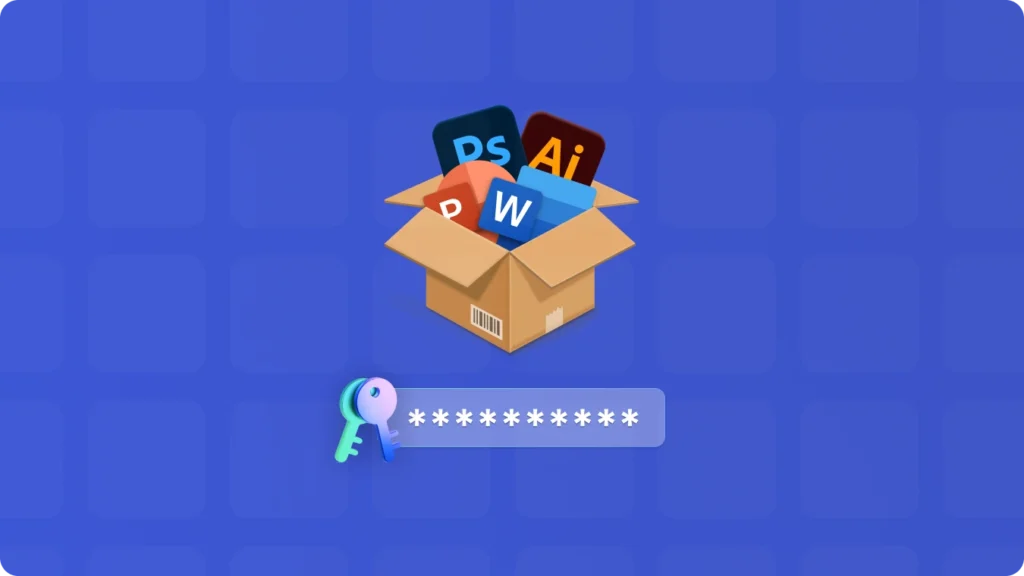
プロダクトキーの検索が必要な理由
プロダクトキー(ライセンスキー、アクティベーションキー、CDキーとも呼ばれる)は、ソフトウェアの所有権を証明するものです。プロダクトキーがないと、プレミアム機能、アップデート、テクニカルサポートを利用できなくなる危険性があります。プロダクトキーの取得を必要とする一般的なシナリオには、次のようなものがあります:
- クラッシュ後のWindowsまたはアプリケーションの再インストール
- 新しいデバイスへのソフトウェアの移行
- 忘れたプログラムのライセンス回復
方法1:専用のプロダクトキー検索ツールを使用する(最速の解決策)
– Microsoft Office、Windows、Adobeアプリケーション
– アンチウイルス・ソフトウェア(Norton、McAfee)
– ゲームやその他の有料プログラム
✅ 時間を節約:数秒で自動的にキーを取得します。
✅ 期限切れ/削除されたソフトウェアにも対応:プログラムがアンインストールされていてもキーを検索します。
✅ ファイルにエクスポート:キーをTXTとして保存。
推奨ツール マジックリカバリーキー
Magic Recovery Keyの使い方は簡単で、インストールして実行するだけで、数分以内にすべてのキーをリストアップします。
- 公式ウェブサイトからソフトウェアをダウンロードし、インストールしてください。
- ソフトウェアを起動し、「ローカル 」の下にある 「レジストリキー 」タブをクリックする。

- アプリケーションのレジストリ キーを表示して、3ds Max のプロダクト キーを見つけます。

- キーを選択してコピーするか、将来の使用のために保存します。
方法2:プロダクトキーを手動で探す
A. Windowsレジストリの検索
1)Win + Rキーを押し、次のように入力しますregedit, を入力してEnterを押す.
HKEY_LOCAL_MACHINESOFTWAREMicrosoftWindows NTCurrentVersionDigitalProductId
3)WindowsキーのDigitalProductId値を探す。
注意:レジストリの編集を誤ると、システムにダメージを与える可能性があります。まずバックアップをとってください!
2)入る:
wmic path softwarelicensingservice get OA3xOriginalProductKey
方法3:ソフトウェアのパッケージ、電子メール、アカウントをチェックする
- 電子メールを検索する: ベンダーは、購入後に電子メールでキーを送信することがよくあります。
- 物理的な箱をチェックする: 小売店のソフトウェアにはキー・シールが同梱されている。
- アカウントにログインする: Adobe、Microsoft、Steamでは、ユーザープロファイルにキーが保存されています。
結論 ライセンスの保護




